电脑店u盘启动盘制作工具怎么使用
- 时间:2022年09月21日 15:07:39 来源:魔法猪系统重装大师官网 人气:10417
电脑店u盘启动盘制作工具是u盘装系统专用工具,能更方便电脑技术人员装机、维护电脑使用的超强工具。电脑店u盘启动盘制作工具最新版100%成功制作u盘启动,集成工具更全面,完全可以应对电脑技术人员常见的电脑故障维护工作。那电脑店怎么制作u盘启动盘呢?一起来看看电脑店u盘启动盘制作工具怎么使用的方法吧。
工具/原料:
系统版本:windows10系统
品牌型号:联想电脑
电脑店u盘启动盘制作工具
1.首先我们在浏览器中搜索“电脑店”进行安装。
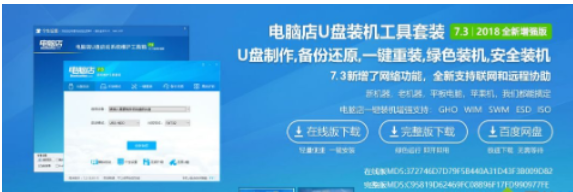
2.安装后打开软件,我们插入U盘,选择“U盘启动”;选择U盘设备,默认会自动识别,如果有多个U盘,需手动选择;另外启动模式选择“USB-HDD”,分区格式选择“NTFS”,最后点击“全新制作”。
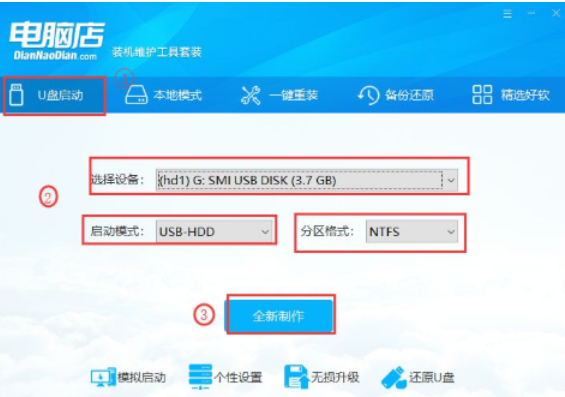
3.接着会弹出一个提示框,点击“是”,请注意保存好U盘的重要资料,制作时会清空U盘的所有数据。
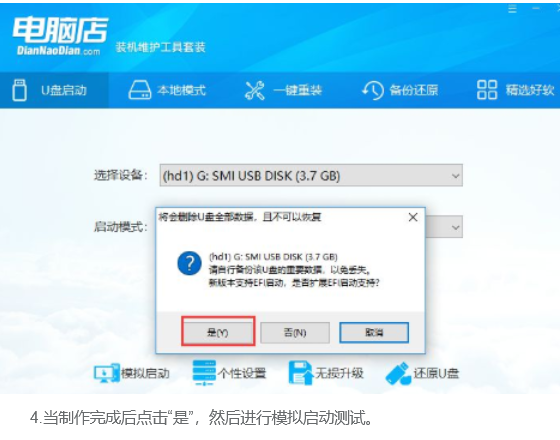
4.当制作完成后点击“是”,然后进行模拟启动测试。
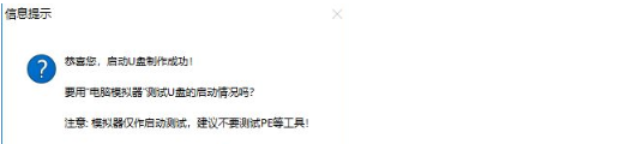
5.最后我们按住“Ctrl+Alt”可释放鼠标关闭窗口,如果要用来装系统,就把下载好的系统镜像放到U盘中即可进行安装。
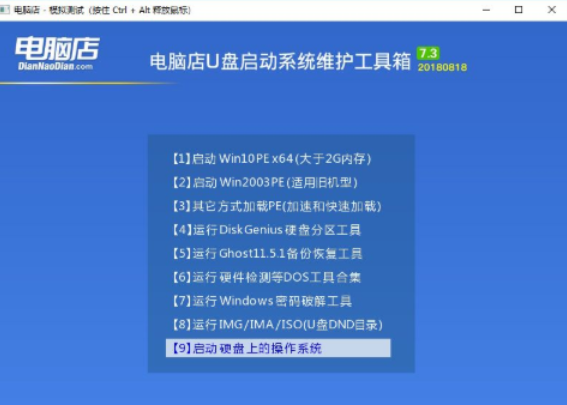
总结:
这就是电脑店u盘启动盘制作工具的使用方法所在,希望可以帮助到大家。
电脑店u盘启动盘制作工具,u盘启动盘制作工具怎么使用,电脑店U盘启动盘制作工具如何安装
上一篇:惠普bios设置u盘启动重装系统的方法
下一篇:电脑系统重装u盘怎么用









